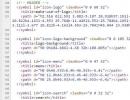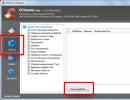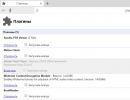Чем открыть файл H264 с камеры наблюдения. Чем открыть файл h264 с камеры наблюдения: как воспроизвести программы для просмотра скачать Приложение для просмотра файла h264
По умолчаниюв не серверных версиях windows можно выполнить только одно подключение к удаленному рабочему столу, при этом работа текущего пользователя обязательно блокируется.
Исправляем это недоразумение.
Обязательно сохраним оригинальный файл termsrv.dll.
Запустим командную строку от Администратора и выполним
copy c:\Windows\System32\termsrv.dll termsrv.dll_old
Затем смотрим вашу версию. Правый клик на файле c:\Windows\System32\termsrv.dll и выберем свойства.

Скачиваем измененный файл соответствующий вашей версии
Если хочется все исправить своими руками, то копируем свой файл termsrv.dll из папки c:\Windows\System32\ на рабочий стол. Открываете его любым hex редактором, например этим бесплатным HxD . И заменяете байты в указанной строчке.
В первой колонке значение, которое должно быть, во второй оригинальное.
Windows 7 SP1 64bit:
173C0: B8 8BДля Windows 8.1 (64bit) заменяем целиком строку!
173C1: 00 87
173C2: 01 38
173C3: 00 06
173C5: 90 00
173C6: 89 39
173C8: 38 3C
173CC: 90 0F
173CD: 90 84
173CE: 90 EB
173CF: 90 C2
173D0: 90 00
173D1: 90 00
176FA: 00 01
5AD7E: EB 74
в v6.3.9600.16384
строчку
8B 81 38 06 00 00 39 81 3C 06 00 00 0F 84 1B 70 00 00
на
B8 00 01 00 00 89 81 38 06 00 00 90 90 90 90 90 90 90
в 6.3.9600.16384 to 6.3.9600.17095
строчку
39 81 3C 06 00 00 0F 84 9E 31 05 00
на
6.3.9600.17095 to 6.3.9600.17415
строчкуВоспользуемся инструментом замены с типом шестнадцатеричные значения
39 81 3C 06 00 00 0F 84 D3 1E 02 00
на
B8 00 01 00 00 89 81 38 06 00 00 90

После замены сохраняете изменения.
Если испытываете трудности с правами доступа, то открываете свойства, вкладку безопасность, кнопка дополнительно. И меняете владельца на себя. Применяете. После этого сможете менять разрешения для групп и пользователей.

Далее останавливаете службу удаленного рабочего стола

Заменяем файл termsrv.dll на скаченный или измененный.
Еще нужно изменить значение ключа в реестре HKEY_LOCAL_MACHINE\SYSTEM\CurrentControlSet\Control\Terminal Server\fSingleSessionPerUser на 0!

И снова запускаем службу!
Подключаемся и радуемся! Теперь локального пользователя не выкидывает из системы!
Для Windows XP
1) Редактируем файл
termsrv.dll (SP2 5.1.2600.2180) 295,424 bytes
128BB: 75 -> 74termsrv.dll (SP3 5.1.2600.5512) 295,424 bytes
217D3: 8B -> 33
217D4: C7 -> C0
2192D: 8B -> 33
2192E: C7 -> C0
225B7: 54 -> 20
22A17: 74 -> 752) Заменять файл в директории C:\Windows\System32\ нужно в безопасном режиме, поскольку по умолчанию включена защита системных файлов (System File Protection). Для этого перезагрузите компьютер с зажатой F8 , выберите безопасный режим.
22A69: 7F -> 90
22A6A: 16 -> 90
3) Добавить ключи реестра
“EnableConcurrentSessions ”=dword:00000001
“EnableConcurrentSessions ”=dword:00000001
“AllowMultipleTSSessions ”=dword:00000001
4) Далее Пуск -> Выполнить, gpedit.msc. В окне редактора групповой политики Конфигурация компьютера -> Административные шаблоны -> Компоненты Windows -> Служба терминалов. Включите Ограничение количества подключений и установите количество подключений равное 3 или более.
5) Перезагружайтесь и подключайтесь!
Форматы *.264 и H.264 – это видеофайлы, которые обычно используются для записи видео с камер наблюдения. *.264 – более старое расширение видеофайла, его нельзя просмотреть напрямую в отличие от Н.264. Для обработки видеофайлов этого расширения используются специальные утилиты. Н.264 более современное видеорасширение, который сжимает запись до минимальных размеров, но качество видео и аудио остается на прежнем уровне. С этим форматом работают новые видеорегистраторы , а также транслируется потоковое видео с IP камер.
Записи с расширением Н264 еще называют – MPEG4 Part10 AVC/H.264. Плееров для этого расширения в интернете большое количество.
Программы для просмотра
VLC Media Player
VLC Meadia Player – это одна из многофункциональных утилит для просмотра видео, которая поддерживает воспроизведение потоковой записи. Вот так выглядит он при запуске.
Аббревиатура расшифровывается, как VideoLan Player. Эта утилита совместима со всеми операционными системами. Интерфейс переведен на русский язык.
Программа помимо того, что проигрывает все форматы видео и читает даже поврежденные видеоролики, умеет транслировать потоковое видео онлайн на несколько компьютеров. Приложение умеет записывать трансляции на компьютер, для чего необходимо скачать на каждый компьютер данную утилиту и установить ее.
Просмотреть потоковое видео можно следующим образом:



Просмотреть уже записанный файл с расширением H.264 можно, кликнув по нему ПКМ (правой кнопкой мыши) и выбрав пункт «Открыть с помощью », а в этом пункте выбрать данный видеопроигрыватель.
Media Player Classic
Это еще один проигрыватель для просмотра файлов с расширением H.264, и позволяющая открывать файлы с камер наблюдения и видеорегистраторов. Это мощный видеоплеер, который распространяется с открытым исходным кодом. Media Player Classic работает со всеми форматами, которые только существуют. Проигрывает не только видеофайлы, но и аудиофайлы. Интерфейс утилиты переведен на русский язык.
Скачиваете ее с официального сайта и устанавливаете на компьютер. Затем переходите в настройки программы. Находите пункт «Воспроизведение
» во вкладке «Вид» вверху плеера, и в нем вкладку «Захват».
Прописываете в настройках камеру, с которой хотите видеть трансляцию. Сам ролик запускается стандартно — кликаете по файлу ПКМ и в открывшемся окне выбираете «Открыть с помощью », а в этом пункте уже выбираете данный видеоплеер.
Либо, в открывшемся окне плеера, кликаете по вкладке «Файл» и нажимаете на кнопку «».
В проводнике ищите запись с нужным расширением и выбираете «Открыть».
KMPlayer
KMPlayer – это утилита, которая позволяет открывать записи с расширением H.264. Помимо этого, плеер умеет воспроизводить устаревшие расширения 3gp, avi, открывает 4K, VR. Этот плеер воспроизводит записи без установки дополнительных кодеков и настроек. Позволяет настраивать яркость и четкость в видеофайлах *.avi, тем самым повышая качество. Воспроизводит поврежденные видеофайлы и умеет настраивает изображение при онлайн просмотре по ссылке.
Чтобы просмотреть видео в формате H.264 достаточно открыть плеер, зайти во вкладку «Открыть файлы
».
В новом окне найти нужный элемент, выделите его и кликните по кнопке «Открыть».
GOM Player
GOMPlayer очень схож с KM Player, проигрыватель распознает H.264. Интерфейс его доступен на нескольких языках. Он поддерживает все форматы , без скачивания дополнительных кодеков, запись звука, субтитры. Открыть запись с расширением H.264 на нем можно также, как и на вышеописанных плеерах. Позволяет просматривать видео с видеорегистраторов.
Скачиваем и устанавливаем программу для просмотра видео с камер наблюдения. Затем открываем проигрыватель и жмем на кнопку, указанную на скриншоте:
В открывшемся меню проводника выбираем нужную запись и кликаем по кнопке «Открыть
».
BSPlayer
Это видеоплеер поддерживает все расширения и может подгружать субтитры. На экран можно вывести субтитры на нескольких языках и подстроить расположение на экране. BSPlayer требователен к установленным кодекам, в случае отсутствия, не воспроизводит H264 и требует их загрузки.
Открыть в нем запись с регистратора можно также, как и в других плеерах. Скачиваете и устанавливаете программу. Запускаете ее, находите вкладку «Menu
» и кликаете по пункту «Открыть».
В открывшемся окне, нажимаете на нужный файл и кликаете по кнопке «Открыть».
QuickTime Player
Этот проигрыватель от компании Apple. Воспроизводит звук, текст, анимацию и видео. Для проигрывания видео и аудио требуются специальные видео и аудиокодеки. Последняя версия проигрывателя совместима только с операционной системой Mac.
Для проигрывания записей H.264 достаточно установить плеер 7 версии. Открыть их можно также, как в вышеописанных программах.
Скачиваете и устанавливаете QuickTime Player . Запускаете, находите в меню «Файл» вкладку «Открыть файл
» и кликаете по нему. Из открывшегося проводника выбираете нужное видео и кликаете по кнопке «Открыть».
Если по какой-то причине, запись H.264 не открывается, ее можно конвертировать в любой другой формат. Для это существует ряд конвертеров.
Использование конвертеров
Конвертер от компании Эффект Матрикс. Эта утилита подходит для Windows, но есть отдельная программа для операционной системы Mac. Пробная версия работает всего пятнадцать дней. После конвертации записи в триал версии утилиты в левом углу будет отображаться водяной знак .
Приложение имеет два режима. Простой – для обычных пользователей. Расширенный – для опытных. В этом режиме пользователь сможет поменять аудиокодек, битрейт, размер записи. Конвертирует почти все, в том числе может перевести H.264 в avi.
Это бесплатное приложение. Удобный и дружелюбный интерфейс позволяет записывать видео с камеры, работает стабильно и без ошибок. поддерживает несколько языков, но русского языка не имеет. В этом конвертере не нужно долго сидеть с настройками, выбираете запись, которую нужно конвертировать, задаете необходимое расширение и программа начинает работать. Работает со всеми файлами. Расширение h.264 поддерживает.
Есть HD MODE, для конвертации в более высокое разрешение.
Это бесплатное приложение для конвертирования. Утилита обрабатывает DVD, H.264, HD и многие другие. Хорошо работает на 32 и 64 битной операционной системе. позволяет вести запись с рабочего стола и сохранять готовый материал на компьютере. Есть возможность писать видео прямо с камеры.
Приложение может разбивать видео на части, если оно слишком большое. Скорость и качество у данной утилиты достаточно высокие, и обрабатывается запись без потерь, а если позволяет мощность персонального устройства, то скорость обработки данных увеличивается.
Это приложение показало себя, как стабильное и надежное в работе.
Это универсальный конвертер. Поддерживает большое количество форматов, старые может перекодировать в современные. может преобразовывать видеофайлы в ролики для просмотра на платформе Sony PSP. Легко справляется с видео с камер наблюдения.
Конвертер имеет интерфейс на русском языке.

Если же нет желания скачивать и устанавливать себе на компьютер один из этих конвертеров, то для это созданы специальные онлайн приложения.
Онлайн конвертеры
Inettools.net
Одним из лучших онлайн приложений является инеттулс.нет . Это русифицированная онлайн программа, которая кодирует не только видеофайлы, но и множество других форматов – текстовых, изображений и т.п.
Для того, чтобы загрузить файл для перекодирования, кликаете по кнопке «Выбрать
». В открывшемся проводнике выбираете необходимый файл, ждете, пока он загрузится. Затем утилита начинает обработку файла. После перекодировки, появится ссылка на скачивание с одним из форматов который был выбран для кодирования. Кликаете по кнопке «Скачать
» и получаете уже преобразованный файл.
FileZigZag
Еще один онлайн сервис, который позволит преобразовывать файлы с расширением H.264 в нужный формат. Для этого просто перетаскиваем файл в FileZigZag , выбираем в какой формат нужно перевести видео и заполняем поле с e-mail адресом. На него придет ссылка для скачивания готовой записи.
Замзар поддерживает множество расширений, среди которых H.264. Имеется поддержка менее распространенных форматов
таких, как AIFF, XPS. Для того, чтобы конвертировать файл, кликаете по вкладке «Choose
files
». Затем во вкладке «Convert
files
to
» — выбираете формат в который необходимо конвертировать, вводите свой e-mail и ждете, пока не придет ссылка на скачивание.
Любая система цифрового видеонаблюдения оснащается программной оболочкой, которая предназначена и для управления, и для просмотра контента. Общее название такого ПО – система управления камерами, или CMS. Эта среда удобна лишь для повседневного онлайн-просмотра и поверхностного взгляда на камеры видеонаблюдения, вне зависимости от наличия одной-двух камер, или многоканальной системы (к примеру, 4ch).
У встроенного ПО (CMS) довольно скромный и не всегда комфортный функционал для просмотра видео, в отличие от узкоспециализированных программ. Тем более, изучать новый софт не придётся: речь идёт об обычном медиаплеере и конвертере. Эти две программы – универсальный ответ на вопрос о формате h264, и чем открыть этот файл с камеры наблюдения.
Проигрыватель для файлов с камеры видеонаблюдения
Просмотр отдельных файлов видеонаблюдения (снятых регистратором) после копирования с DVR на компьютер, лучше осуществлять небольшими быстрыми плеерами, наподобие Media Player Classic или VLC. Специфика работы с такими файлами и исходным форматом:
- часто требуется покадровый разбор видео;
- нужна мгновенная «перемотка» на +/- 2..5 сек или на 1 кадр;
- удобно снимать и сохранять отдельные кадры (скриншоты) при помощи встроенной в проигрыватель утилиты.
Удобство MPC в том, что управление при просмотре осуществляется с клавиатуры:
- Кнопки-стрелки вправо и влево на клавиатуре «перематывают» текущий момент на +5 или -5 секунд от данного момента видео.
- Используя те же стрелки при нажатом Ctrl в режиме «Пауза» можно просмотреть видеофайл покадрово, как на картинке ниже: удобно для поиска отдельных моментов и лучшего качества «картинки». В недрах проигрывателя присутствует и настройка цветности, контрастности и других параметров, которые можно подкорректировать «на лету».

Покадровая перемотка файла h264 осуществляется Ctrl+стрелками
- Пауза, развёртывание видео на весь экран (или обратное свёртывание) осуществляется щелчком мыши.
Подобная настройка клавишных сочетаний есть в большинстве проигрывателей, но именно в MPC всё работает по умолчанию именно так, как удобно для просмотра записей с системы видеонаблюдения. Media Player Classic, благодаря своей скорости и простоте, пожалуй, лучшая программа для просмотра видео с регистратора.
Следует упомянуть и возможность быстрого снятия скриншотов (отдельных кадров) для их сохранения и/или распечатки на принтере. Эта операция осуществляется при помощи сочетания Alt+I.

Снятие скриншотов с видеозаписи в проигрывателе MPC: Alt+I или Файл – Сохранить картинку
Полезные программы для работы с h264
Чтобы открыть и просмотреть файл h264 с видеорегистратора, подойдёт любой проигрыватель. Единственное условие: установленные в системе пакеты кодеков, наподобие K-Lite Codec Pack. При их наличии, этот несжатый формат «чистых» видеоданных должен без проблем открываться и в стандартном проигрывателе Windows, и в любом другом: дополнительная настройка не требуется. Кодеки обычно не требуются для просмотра видео в системе управления камерами CMS. Для веб доступа к видеорегистратору через браузер кодеки также не нужны.
Данные расширения h264 представляют собой крупные по объёму контейнеры: их не всегда удобно сохранять для пересылки, отправки на удалённый сервер или записи на оптический носитель. Иногда полезно конвертировать их в другой, более привычный и компактный формат: mov, avi, mpg и др. Среди лучших программ-конвертеров: Freemake Video Converter, CUDA Video Converter и другие. Работать с ними несложно даже новичку: достаточно открыть исходный файл, выбрать нужный формат и настройки, затем – подождать несколько минут окончательную обработку.
Заключение
Среда CMS не слишком удобна для просмотра и управления файлами системы наблюдения. Для детального изучения отдельных фрагментов видеозаписи сохраняем данные на ПК – и открываем их в отдельных программах. Это правило позволит быстрее и комфортнее обрабатывать отдельные моменты записи с видеорегистратора
Для записи, обработки и хранения данных, полученных с наружной камеры видеонаблюдения широко применяется формат H264. По сути, файл с расширением H264 - видеозапись.
Уникальная особенность формата H264 - это сжатие видеоданных до минимального размера, да так, чтобы параметры разрешения видео и качества аудиозаписи оставались на высоком уровне.
Данный формат является инновационным и повсеместно применяется на автомобильных видеорегистраторах и наружных камерах наблюдения.
Программы для открытия H264 файлов
В среде пользователей видео формат H264 является одним из самых популярных. Поэтому нет практически никаких проблем с воспроизведением H264 файла. Он может быть открыт онлайн, стандартными средствами Windows, например, Media Player, так и с помощью специализированных программ.
Среди самого распространенного ПО, поддерживающего работу с форматом H264, можно выделить:
По отзывам многих пользователей, самым удобным функционалом и удобным пользовательским интерфейсом обладает Light Alloy .
Для редактирования H264 файла (процедуры объединения/разъединения видео, варьирование параметрами качества и.т.д) рекомендуют к использованию RipBot264 , FileViewPro или Playbacksetup.
Конвертация H264 в другие форматы
Способ конвертации формата H264 несложен. Необходимо установить один из конвертеров видео, например, Total Video Converter или AVS Video Converter . С помощью интерфейса программы выбрать предпочтительный для конвертации формат ( , и.т.д). Дополнительно пользователю предоставляется возможность варьировать параметры видео: частота кадров, размеры окна, разрешение.
Почему именно H264 и в чем его достоинства?
Безусловно, главным и неоспоримым преимуществом формата H264 является его высокая степень сжатия при сохранении должного качества видео и аудио данных. Это особенно важно при длительной, непрерывной работе видеозаписывающих устройств (регистратор, камера), когда отсутствует возможность очистить физическую память.
Сегодня камеры наблюдения можно увидеть практически на каждом шагу. Возможно, вы также планируете установить одну или несколько камер у себя дома. Такие устройства работают с видеофайлами форматов.264 или H.264. Но как посмотреть видео и чем открыть файл рассмотрим в статье.
Различия и сходства форматов 264 и H.264
Формат.264 – это необработанные элементарные потоки видеофайлов H.264-ES (еще называют временным видео-файлом MPEG-4). В свою очередь H.264-ES является частью спецификации формата H.264. Старые модели видеорегистраторов записывают видео в формате.264. Такие видеофайлы не могут использоваться для прямого просмотра обычными проигрывателями и требуют обработки специальными программами.
Позволяет уменьшить видеозапись до минимального размера. После того, как видеозаписи проходят полное сжатие, качество видео и аудио по-прежнему остается на высоком уровне. С этим форматом работают камеры видеонаблюдения и видеорегистраторы нового образца. Файлы H.264 еще называются MPEG-4 Part 10 AVC/H.264. Несмотря на длинное и страшное название в сети очень легко найти проигрыватель файлов H.264.
Для открытия таких файлов необходимо воспользоваться одним из нижеперечисленных способов:
- использовать специальные программы и утилиты;
- выполнить конвертацию видеофайлов.
Открытие видео H.264
Практически все популярные программы и конвертеры работают с форматом H.264, Популярными являются:
Работа с форматом.264
Давайте рассмотрим более подробно, чем открыть файл.264 с видеорегистратора или камеры наблюдения.
Специальные программы
Для открытия видео.264 станут полезными следующие программы:
Видеофайлы.264 можно объединить или разъединить. Как это сделать мы рассмотрим дальше.
Утилиты
Чтобы воспроизвести файл.264, необходимо поместить его в контейнерный формат, который сможет распознать любой медиа-проигрыватель. Для этой цели рекомендуем воспользоваться одной из следующих утилит:
- Demuxer – умеет создавать записи dsm или mpc. Стоит отметить, что файлы dsm можно воспроизвести только в этой утилите.
- MKVcleaver – с ее помощью вы сможете вырезать видео в.MKV.
- Mkvmerge – способна изменить, вырезать, объединить или разъединить видеофайлы. После обработки видео качество видео не ухудшается, а формат меняется на.MKV.
- Haali Muxer – может помочь в преобразовании, объединении или разъединить видеофайлов. После обработки видео ему присваивается формат.MKV.